iOS 18.1: AirPods Pro 2 で聴力テストを受ける
難聴が心配で AirPods Pro 2 をお持ちの場合、Apple の iOS 18.1 では、使いやすい便利な新しい臨床グレードの聴力検査が提供されています。この新機能を使って聴覚の健康状態をチェックするために知っておくべきことはすべてここにあります。

Apple の聴覚テスト機能はすべての地域で利用できるわけではないことに注意してください。おそらく次のような理由があります。規制法の違い。 Apple は、テストが利用できる地域と地域のリストを Web サイトで管理しています。お住まいの地域がリストにない場合でも、テストを受けることができます。詳細については、この記事の最後のセクションをご覧ください。
必要なもの
- AirPods Pro 2 最新のファームウェアで更新
- iOS/iPadOS 18.1 以降を実行している iPhone または iPad
- 静かな環境
- 約 5 分間の中断なし
聴力テストでは、さまざまな、場合によっては非常に低い音量で、幅広い範囲の音を聞く必要があります。このため、テスト期間中は断続的な騒音、人々の会話、近くの大きな空調やファン システムのない静かな環境でテストを受けることが重要です。
聴力テスト
テストを受ける前に、AirPods Pro 2 が十分に充電されていることを確認してください。
- AirPods Pro 2 を耳に装着します。
- デバイスの設定を開きます。 iPhone。
- [設定] の上部にある AirPods Pro の名前をタップします。
- [聴覚の健康] で、[聴覚テストを受ける] をタップします。
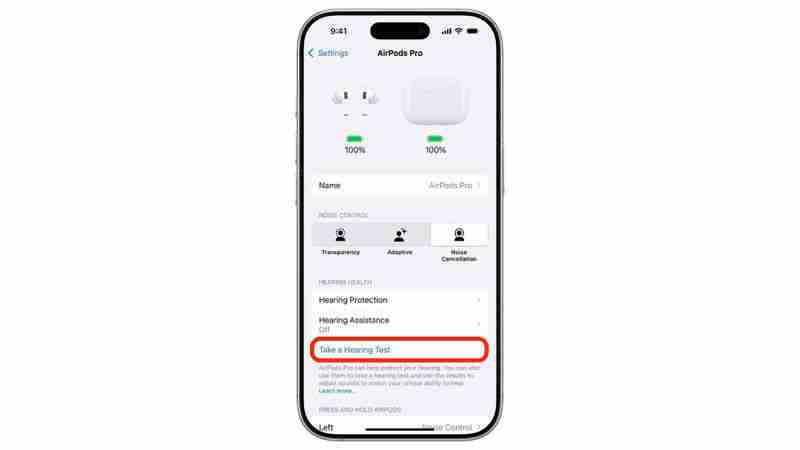
- 年齢と最近の騒音暴露に関する事前の質問に答えてください。
- フィット テストに従って、イヤーチップが適切に密閉されていることを確認してください。
- テストのとき
- 両耳のテストを完了します (テストは自動的に側が切り替わります)。
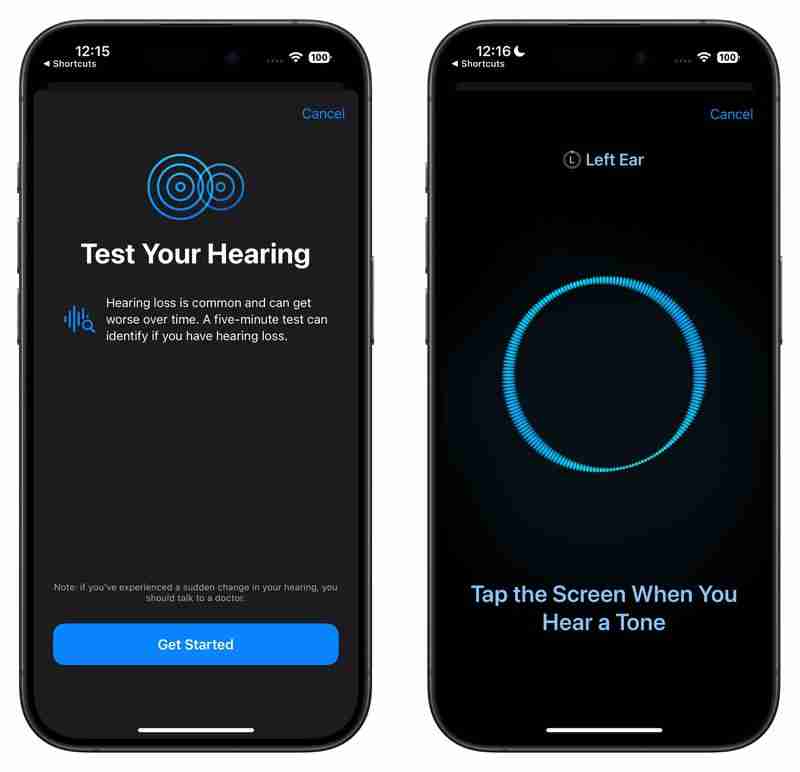
結果の理解
このテストでは、dBHL (デシベル聴力レベル) で聴力が測定され、読みやすい分類が表示されます:
- 最大 25 dBHL: わずか難聴がまったくない - 通常の会話を簡単に聞くことができます
- 26-40 dBHL: 軽度の難聴 - 近距離で通常の会話を聞くことができます
- 41-60 dBHL: 中等度の難聴 - 声を大きくする必要があります会話を理解するには
- 61-80 dBHL: 重度の難聴 - 非常に大音量の会話または叫び声しか聞こえません
[詳細を表示]をタップすると、周波数ごとの内訳が表示されます。あなたの聴力。このグラフは、低音 (250 Hz) から高音 (8 kHz) まで、さまざまなピッチがどの程度よく聞こえるかを示しています。この詳細ビューは、特定の種類の難聴を特定するのに役立ち、聴覚専門医が使用するのと同じ形式であるため、医療提供者と簡単に共有できます。
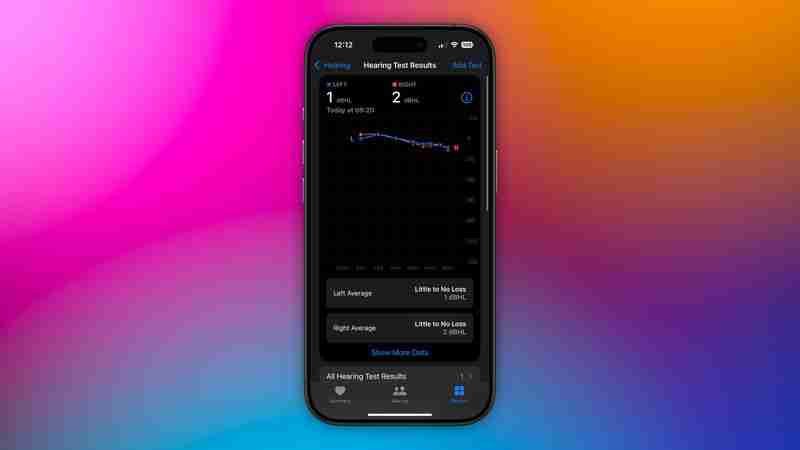
テスト結果はいつでもヘルスケアアプリで確認できます。 「参照」 ➝ 「聴力」をタップし、「聴力テスト結果」をタップして履歴を表示します。結果を医療提供者と共有するには、下部にある [PDF をエクスポート] をタップするか、[共有] ボタンをタップしてオージオグラムを電子メールで送信するか保存します。
テスト後
テストの結果メディア アシストや補聴器モードなどの追加の AirPods Pro 2 機能とオプションのロックを解除するために使用できます。
メディア アシスト
軽度から中等度の難聴が検出された場合は、メディアを有効にすることができます聴覚プロファイルに合わせて音声を最適化するための支援:
- 設定 ➝ AirPods Pro に移動します
- 聴覚の健康まで下にスクロールします
- メディア アシストをタップします。
- メディア アシストをオンに切り替えます。
- [聴覚テスト結果の使用] を選択して最近のテスト データを適用するか、カスタム セットアップを選択して設定を手動で調整します。
メディア アシストが自動的に音楽を調整します。
補聴器モード
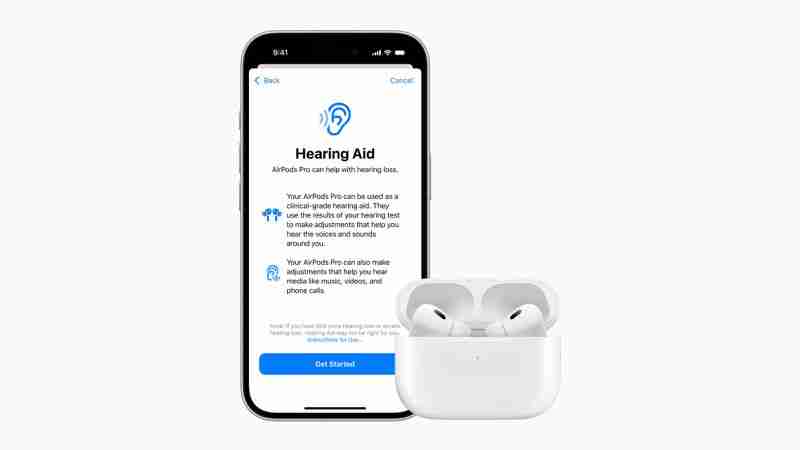
AirPods Pro 2 は基本機能として機能します。補聴器、会話や環境音を増幅します。この機能は、設定アプリの [アクセシビリティ] ➝ [補聴器] で有効にできます。
補聴器機能はどこでも利用できるわけではないことに注意してください。 Apple は、この機能にアクセスできる地域と地域のリストを管理しています。
サポートされていない地域での聴力テストの受験
この記事の冒頭で述べたように、Apple の聴力はこの記事の執筆時点では、テスト機能はすべての地域および地域で利用できるわけではありませんが、テストを受けられないという意味ではありません。
代わりに、次のディープ リンクを使用して、ヘルスケア アプリのテストに直接アクセスできます: x-apple-health://HearingAppPlugin.healthplugin/HearingTest – リンクをタップするか、iPhone の Safari に貼り付けます。または iPad を使用すると、すぐにテストに進むことができます (Reddit ユーザー Special_Lake240 に感謝します)。あるいは、この Apple 聴覚テストのショートカットをダウンロードし、AirPods Pro 2 を手に取り、デバイス上でショートカットを実行してテストを受けてください。
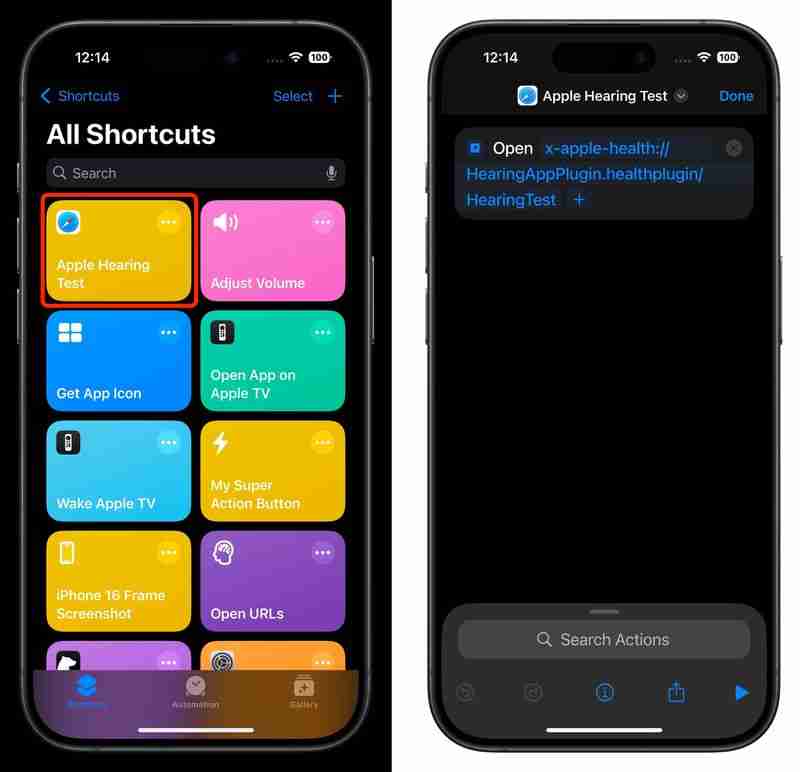
テストを受けた後は、次の方法を使用します。この方法では、結果がヘルスケア アプリで利用できるようになります。 Media Assist や Hearing Test などの Apple の他の聴覚健康機能は、お住まいの地域で正式に利用可能にならない限り、アクセスできないことに注意してください。
-
 iOS 18.3機能:iOS 18.3のすべての新しい機能iOS 18.3はiOS 18オペレーティングシステムの3番目のメジャーアップデートであり、iOS 18.1またはiOS 18.2ほどリッチな機能ではありませんが、他の微調整、ブグの修正、セキュリティの更新と同様に、いくつかのアップルインテリジェンスの変更があります。 18.3。 Apple I...テクノロジー周辺機器 2025-03-23に投稿されました
iOS 18.3機能:iOS 18.3のすべての新しい機能iOS 18.3はiOS 18オペレーティングシステムの3番目のメジャーアップデートであり、iOS 18.1またはiOS 18.2ほどリッチな機能ではありませんが、他の微調整、ブグの修正、セキュリティの更新と同様に、いくつかのアップルインテリジェンスの変更があります。 18.3。 Apple I...テクノロジー周辺機器 2025-03-23に投稿されました -
 Intel Core Ultra 7 258V Beats AMD Ryzen Z1 Extreme in a Game BenchmarkIntel Lunar LakeのラインナップにはXe2 LPG IGPUが特徴であり、同社は、ハイエンドCPUの一部にあるARC 140Vは「世界最高の組み込みGPU」であると述べています。新しいプロセッサをフィーチャーしたラップトップはまだ棚に衝突していませんが、Xユーザー@Gawros...テクノロジー周辺機器 2025-03-22に投稿されました
Intel Core Ultra 7 258V Beats AMD Ryzen Z1 Extreme in a Game BenchmarkIntel Lunar LakeのラインナップにはXe2 LPG IGPUが特徴であり、同社は、ハイエンドCPUの一部にあるARC 140Vは「世界最高の組み込みGPU」であると述べています。新しいプロセッサをフィーチャーしたラップトップはまだ棚に衝突していませんが、Xユーザー@Gawros...テクノロジー周辺機器 2025-03-22に投稿されました -
 Infinix Zero Flip \ 'のリークスペックとレンダリングは、Tecno \の最新のフリップフォンとの印象的な類似性を明らかにしますInfinixは、最初の折りたたみ式スマートフォンをまもなく発表することが期待され、その発売に先立ち、Infinix Zero Flipと呼ばれる電話のレンダリングと仕様は、オンラインで浮上していると思われます。リークされたプレスドキュメント。 インフィニックスゼロフリップは、リークされた...テクノロジー周辺機器 2025-02-25に投稿されました
Infinix Zero Flip \ 'のリークスペックとレンダリングは、Tecno \の最新のフリップフォンとの印象的な類似性を明らかにしますInfinixは、最初の折りたたみ式スマートフォンをまもなく発表することが期待され、その発売に先立ち、Infinix Zero Flipと呼ばれる電話のレンダリングと仕様は、オンラインで浮上していると思われます。リークされたプレスドキュメント。 インフィニックスゼロフリップは、リークされた...テクノロジー周辺機器 2025-02-25に投稿されました -
 Apple Intelligenceについて知る必要があるすべてApple Intelligenceは、Appleが2024年6月にWWDCでプレビューした人工知能機能セットと呼んでいるものです。iOS18.1、iPados 18.1、およびMacos Sequoia 15.1で発売された最初のApple Intelligenceの機能は、これが最初の味に過ぎ...テクノロジー周辺機器 2025-02-23に投稿されました
Apple Intelligenceについて知る必要があるすべてApple Intelligenceは、Appleが2024年6月にWWDCでプレビューした人工知能機能セットと呼んでいるものです。iOS18.1、iPados 18.1、およびMacos Sequoia 15.1で発売された最初のApple Intelligenceの機能は、これが最初の味に過ぎ...テクノロジー周辺機器 2025-02-23に投稿されました -
 Lenovoは、2024 Legion Y700ゲームタブレットの新しいカラーオプションを明らかにしますLenovoは、9月29日に中国で2024 Legion Y700を発売する準備をしています。この新しいAndroidゲームタブレットは、Redmagic Novaに反対し、同社はすでにデバイスのほとんどすべての仕様を確認しています。現在、完全な発表の数時間前に、2番目のカラーウェイを確認し...テクノロジー周辺機器 2025-02-07に投稿しました
Lenovoは、2024 Legion Y700ゲームタブレットの新しいカラーオプションを明らかにしますLenovoは、9月29日に中国で2024 Legion Y700を発売する準備をしています。この新しいAndroidゲームタブレットは、Redmagic Novaに反対し、同社はすでにデバイスのほとんどすべての仕様を確認しています。現在、完全な発表の数時間前に、2番目のカラーウェイを確認し...テクノロジー周辺機器 2025-02-07に投稿しました -
 INZONE M9 II: ソニー、4K解像度と750ニトのピーク輝度を備えた新しい「PS5に最適」なゲームモニターを発売INZONE M9 II は、発売から 2 年余りが経過した INZONE M9 の直接の後継機として登場します。ちなみに、ソニーは本日、INZONE M10Sも発表しましたが、これについては別途取り上げました。 INZONE M9 II に関しては、ソニーは 4K でネイティブに出力する 27 イ...テクノロジー周辺機器 2024 年 12 月 21 日に公開
INZONE M9 II: ソニー、4K解像度と750ニトのピーク輝度を備えた新しい「PS5に最適」なゲームモニターを発売INZONE M9 II は、発売から 2 年余りが経過した INZONE M9 の直接の後継機として登場します。ちなみに、ソニーは本日、INZONE M10Sも発表しましたが、これについては別途取り上げました。 INZONE M9 II に関しては、ソニーは 4K でネイティブに出力する 27 イ...テクノロジー周辺機器 2024 年 12 月 21 日に公開 -
 Acer、Intel Lunar Lake ノートパソコンの発表日を確認先月、インテルは新しい Core Ultra 200 シリーズ チップを 9 月 3 日に発売することを確認しました。 Acerは今回、Next@Acerイベントを9月4日に開催すると発表しており、同社がLunar Lakeラップトップをいち早く導入する企業になることを示唆している。 もちろん、Ne...テクノロジー周辺機器 2024 年 12 月 21 日に公開
Acer、Intel Lunar Lake ノートパソコンの発表日を確認先月、インテルは新しい Core Ultra 200 シリーズ チップを 9 月 3 日に発売することを確認しました。 Acerは今回、Next@Acerイベントを9月4日に開催すると発表しており、同社がLunar Lakeラップトップをいち早く導入する企業になることを示唆している。 もちろん、Ne...テクノロジー周辺機器 2024 年 12 月 21 日に公開 -
 AMD Ryzen 7 9800X3D は 10 月に発売される予定。 Ryzen 9 9950X3DとRyzen 9 9900X3Dは来年デビュー予定昨年、AMD は Ryzen 7 7800X3D よりも先に Ryzen 9 7950X3D と Ryzen 9 7900X3D を発売しましたが、数週間後に発売されました。それ以来、Ryzen 5 5600X3D、Ryzen 7 5700X3D、Ryzen 5 7600X3D など、多数の新しい ...テクノロジー周辺機器 2024 年 12 月 10 日に公開
AMD Ryzen 7 9800X3D は 10 月に発売される予定。 Ryzen 9 9950X3DとRyzen 9 9900X3Dは来年デビュー予定昨年、AMD は Ryzen 7 7800X3D よりも先に Ryzen 9 7950X3D と Ryzen 9 7900X3D を発売しましたが、数週間後に発売されました。それ以来、Ryzen 5 5600X3D、Ryzen 7 5700X3D、Ryzen 5 7600X3D など、多数の新しい ...テクノロジー周辺機器 2024 年 12 月 10 日に公開 -
 Steam は非常に人気のあるインディー ゲームを今日だけ無料で配布していますPress Any Button は、個人開発者の Eugene Zubko によって開発され、2021 年にリリースされたインディーズ アーケード ゲームです。物語は、人工知能である A-Eye を中心に展開します。実際に科学データ処理のために開発されました。 AI は退屈したため、ゲーム デザイ...テクノロジー周辺機器 2024 年 11 月 26 日に公開
Steam は非常に人気のあるインディー ゲームを今日だけ無料で配布していますPress Any Button は、個人開発者の Eugene Zubko によって開発され、2021 年にリリースされたインディーズ アーケード ゲームです。物語は、人工知能である A-Eye を中心に展開します。実際に科学データ処理のために開発されました。 AI は退屈したため、ゲーム デザイ...テクノロジー周辺機器 2024 年 11 月 26 日に公開 -
 ユービーアイソフトが東京ゲームショウ2024から撤退したため、アサシン クリード シャドウズのプレビューが中止になったと報じられている本日初め、ユービーアイソフトは「諸事情」により東京ゲームショウへのオンライン出演をキャンセルした。この発表はユービーアイソフトジャパンからの公式ツイート/投稿で確認され、同社はこう表明した。急な通知となったことを遺憾に思うとともに、ファンを安心させる言葉を発し、特にイベントの中止(当初は9月26日に...テクノロジー周辺機器 2024 年 11 月 25 日に公開
ユービーアイソフトが東京ゲームショウ2024から撤退したため、アサシン クリード シャドウズのプレビューが中止になったと報じられている本日初め、ユービーアイソフトは「諸事情」により東京ゲームショウへのオンライン出演をキャンセルした。この発表はユービーアイソフトジャパンからの公式ツイート/投稿で確認され、同社はこう表明した。急な通知となったことを遺憾に思うとともに、ファンを安心させる言葉を発し、特にイベントの中止(当初は9月26日に...テクノロジー周辺機器 2024 年 11 月 25 日に公開 -
 7年前のソニーゲームの価格が突然2倍にPlayStation 5 Pro の基本価格は 700 ドルで、ドライブとスタンドを含むフルパッケージの価格は最大 850 ドルになります。ソニーはこのコンソールが「熱心なゲーマー向けの完全なパッケージ」であると主張しているが、多くのファンは価格が高すぎると考えている。同社は現在、次の失敗を犯して...テクノロジー周辺機器 2024 年 11 月 22 日に公開
7年前のソニーゲームの価格が突然2倍にPlayStation 5 Pro の基本価格は 700 ドルで、ドライブとスタンドを含むフルパッケージの価格は最大 850 ドルになります。ソニーはこのコンソールが「熱心なゲーマー向けの完全なパッケージ」であると主張しているが、多くのファンは価格が高すぎると考えている。同社は現在、次の失敗を犯して...テクノロジー周辺機器 2024 年 11 月 22 日に公開 -
 取引 | RTX 4080、Core i9、32GB DDR5 を搭載した Beastly MSI Raider GE78 HX ゲーミング ノートパソコンが発売主にゲーミング ラップトップをデスクトップの代替品として使用しているゲーマーの場合、通常は大きな 17 インチ シャーシがより多くの機能を提供するため、MSI Raider GE78 HX のような大型ノートブックが最良の選択となる可能性があります。 RTX 4080 などのハイエンド専用グラフィッ...テクノロジー周辺機器 2024 年 11 月 20 日に公開
取引 | RTX 4080、Core i9、32GB DDR5 を搭載した Beastly MSI Raider GE78 HX ゲーミング ノートパソコンが発売主にゲーミング ラップトップをデスクトップの代替品として使用しているゲーマーの場合、通常は大きな 17 インチ シャーシがより多くの機能を提供するため、MSI Raider GE78 HX のような大型ノートブックが最良の選択となる可能性があります。 RTX 4080 などのハイエンド専用グラフィッ...テクノロジー周辺機器 2024 年 11 月 20 日に公開 -
 Teenage Engineering、世界初の中世の「楽器エレクトロニクス」として風変わりな EP-1320 Medieval を発表Teenage Engineering がまったく異なるドラマーのビートに合わせて行進する会社であることは秘密ではありません。実際、それが多くのファンを魅了しているのです。おそらくそれらのファンは、そのビートがルネッサンスの見本市で聞こえるようなものになるとは予想していなかったでしょう。筆者がオフシ...テクノロジー周辺機器 2024 年 11 月 19 日に公開
Teenage Engineering、世界初の中世の「楽器エレクトロニクス」として風変わりな EP-1320 Medieval を発表Teenage Engineering がまったく異なるドラマーのビートに合わせて行進する会社であることは秘密ではありません。実際、それが多くのファンを魅了しているのです。おそらくそれらのファンは、そのビートがルネッサンスの見本市で聞こえるようなものになるとは予想していなかったでしょう。筆者がオフシ...テクノロジー周辺機器 2024 年 11 月 19 日に公開 -
 Google フォトに AI を活用したプリセットと新しい編集ツールが追加Google フォトのビデオ編集機能に AI 支援機能が導入されました。これらの変更により、Android と Android の両方でフォト アプリを使用するユーザーのユーザー エクスペリエンスが向上します。 iOS。ただし、変更が反映されるまでに時間がかかる場合があるため、現時点で変更が存在しな...テクノロジー周辺機器 2024 年 11 月 19 日に公開
Google フォトに AI を活用したプリセットと新しい編集ツールが追加Google フォトのビデオ編集機能に AI 支援機能が導入されました。これらの変更により、Android と Android の両方でフォト アプリを使用するユーザーのユーザー エクスペリエンスが向上します。 iOS。ただし、変更が反映されるまでに時間がかかる場合があるため、現時点で変更が存在しな...テクノロジー周辺機器 2024 年 11 月 19 日に公開 -
 Tecno Pop 9 5G目玉はiPhone 16風の外観と手頃なスペックで発売Tecnohas は、Pop 8 の幾何学的な外観を捨て、後継機の新しい Phone16 および 16 Plus に触発されたと思われる盛り上がったカメラのこぶを搭載することを認めました。 新しい端末は Apple の空間ビデオに対応していないようですが、目玉をテーマにしたティーザーにもかかわらず、...テクノロジー周辺機器 2024 年 11 月 19 日に公開
Tecno Pop 9 5G目玉はiPhone 16風の外観と手頃なスペックで発売Tecnohas は、Pop 8 の幾何学的な外観を捨て、後継機の新しい Phone16 および 16 Plus に触発されたと思われる盛り上がったカメラのこぶを搭載することを認めました。 新しい端末は Apple の空間ビデオに対応していないようですが、目玉をテーマにしたティーザーにもかかわらず、...テクノロジー周辺機器 2024 年 11 月 19 日に公開
中国語を勉強する
- 1 「歩く」は中国語で何と言いますか? 走路 中国語の発音、走路 中国語学習
- 2 「飛行機に乗る」は中国語で何と言いますか? 坐飞机 中国語の発音、坐飞机 中国語学習
- 3 「電車に乗る」は中国語で何と言いますか? 坐火车 中国語の発音、坐火车 中国語学習
- 4 「バスに乗る」は中国語で何と言いますか? 坐车 中国語の発音、坐车 中国語学習
- 5 中国語でドライブは何と言うでしょう? 开车 中国語の発音、开车 中国語学習
- 6 水泳は中国語で何と言うでしょう? 游泳 中国語の発音、游泳 中国語学習
- 7 中国語で自転車に乗るってなんて言うの? 骑自行车 中国語の発音、骑自行车 中国語学習
- 8 中国語で挨拶はなんて言うの? 你好中国語の発音、你好中国語学習
- 9 中国語でありがとうってなんて言うの? 谢谢中国語の発音、谢谢中国語学習
- 10 How to say goodbye in Chinese? 再见Chinese pronunciation, 再见Chinese learning

























